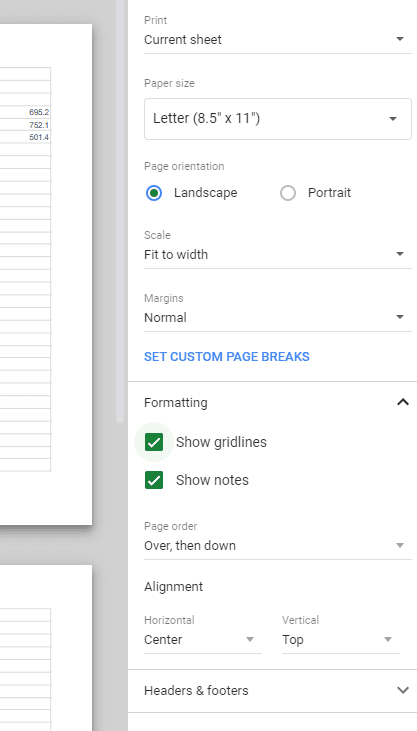Google Sheets est une excellente alternative aux programmes de productivité coûteux comme Excel - Sheets offre une grande partie des mêmes fonctionnalités, bien qu'organisées un peu différemment. Si vous n'êtes pas habitué à Sheets, il peut être difficile de savoir quoi faire, par exemple en ce qui concerne le quadrillage.
Les quadrillages sont les contours qui marquent les limites de chaque cellule, les bordures, pour ainsi dire. Ils peuvent être utiles pour distinguer des segments individuels de votre feuille, mais si vous le souhaitez, vous pouvez les désactiver.
Cliquez simplement sur l'option Afficher dans votre ruban, puis sur l'option Quadrillage.
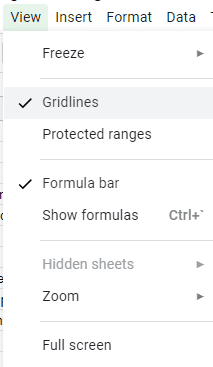
Les lignes disparaîtront de la vue – mais uniquement de la vue Affichage. Si vous souhaitez également les supprimer de la vue d'impression, vous devrez le faire séparément. Pour les supprimer de la vue d'impression, vous devrez cliquer sur l'option Fichier dans le ruban de votre menu, puis sur Imprimer.
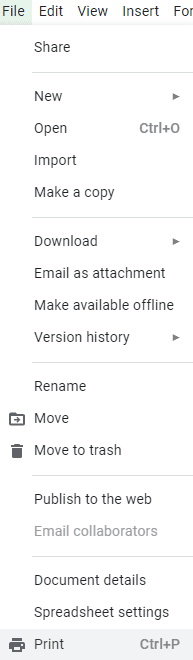
L'option de dialogue d'impression s'ouvrira et vous devrez cliquer sur les options de formatage. La section se déroulera et révélera l'option dont vous avez besoin. Décochez l'option Afficher le quadrillage et les lignes disparaîtront dans votre aperçu avant impression - cela signifie que si et quand vous imprimez réellement votre fichier, il s'imprimera sans les lignes.